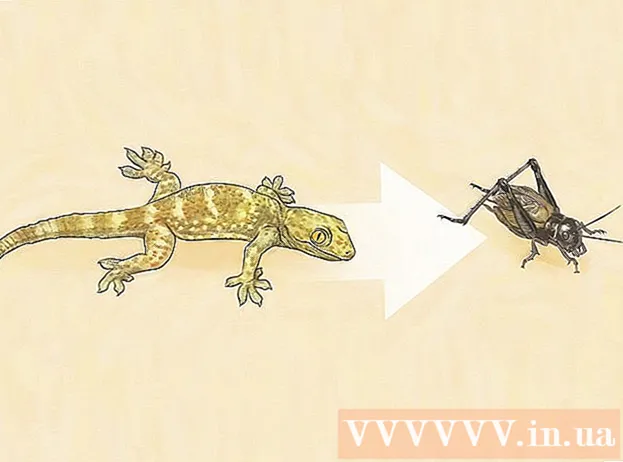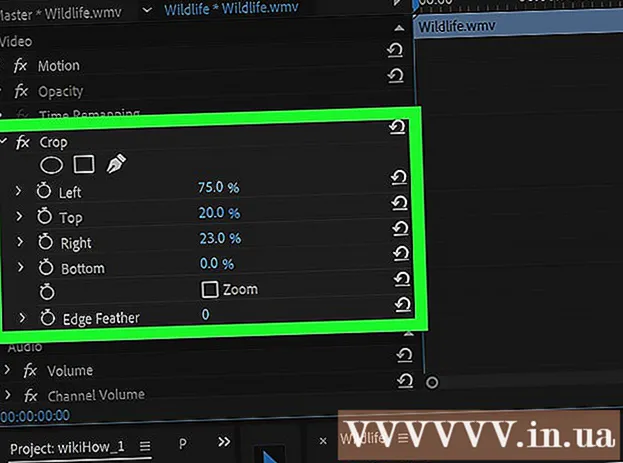Муаллиф:
John Pratt
Санаи Таъсис:
14 Феврал 2021
Навсозӣ:
1 Июл 2024

Мундариҷа
- Ба қадам
- Усули 1 аз 4: Истифодаи барномаи Photo Explorer
- Усули 2 аз 4: Истифодаи компютер
- Усули 3 аз 4: Истифодаи барномаи Mail
- Усули 4 аз 4: Истифодаи дастгоҳи jailbroken iOS
- Маслиҳатҳо
- Огоҳӣ
Дар ин мақолаи WikiHow, мо якчанд роҳҳои пайдо кардани ҳаҷми парванда (ба миқдори мегабайтҳо) -и аксҳоро дар дастгоҳи iOS дида мебароем.
Ба қадам
Усули 1 аз 4: Истифодаи барномаи Photo Explorer
 Дӯкони App -ро кушоед. Шумо инро бо зер кардани нишонаи кабуди App Store дар яке аз экранҳои хонагии худ мекунед.
Дӯкони App -ро кушоед. Шумо инро бо зер кардани нишонаи кабуди App Store дар яке аз экранҳои хонагии худ мекунед.  Ҷустуҷӯро ламс кунед. Ин дар поёни равзана ҷойгир аст.
Ҷустуҷӯро ламс кунед. Ин дар поёни равзана ҷойгир аст.  Лавҳаи ҷустуҷӯро ламс кунед. Лавҳаи ҷустуҷӯ дар боло аст.
Лавҳаи ҷустуҷӯро ламс кунед. Лавҳаи ҷустуҷӯ дар боло аст.  Дар панели ҷустуҷӯ "Photo муфаттиш" -ро нависед.
Дар панели ҷустуҷӯ "Photo муфаттиш" -ро нависед. Имконоти "Photo Explorer" -ро ламс кунед. Ин шояд натиҷаи аввал дар менюи афтанда бошад.
Имконоти "Photo Explorer" -ро ламс кунед. Ин шояд натиҷаи аввал дар менюи афтанда бошад.  ГУЗОРЕД -ро зер кунед. Ин дар тарафи рости сарлавҳаи "Photo-Investigator: View, Delete Metadata" ҷойгир аст.
ГУЗОРЕД -ро зер кунед. Ин дар тарафи рости сарлавҳаи "Photo-Investigator: View, Delete Metadata" ҷойгир аст.  НАСБ-ро насб кунед.
НАСБ-ро насб кунед. ID ва пароли Apple-и худро ворид кунед. Ҳоло зеркашӣ оғоз меёбад.
ID ва пароли Apple-и худро ворид кунед. Ҳоло зеркашӣ оғоз меёбад.  Барномаи Photo Explorer -ро кушоед. Шумо метавонед барномаро дар яке аз экранҳои хонагии худ пайдо кунед.
Барномаи Photo Explorer -ро кушоед. Шумо метавонед барномаро дар яке аз экранҳои хонагии худ пайдо кунед.  Нишони аксро ламс кунед. Инро дар кунҷи чапи поёни равзана ёфтан мумкин аст.
Нишони аксро ламс кунед. Инро дар кунҷи чапи поёни равзана ёфтан мумкин аст.  Хубро ламс кунед. Ҳоло шумо ба барномаи Photo Explorer дастрасии аксҳои худро медиҳед.
Хубро ламс кунед. Ҳоло шумо ба барномаи Photo Explorer дастрасии аксҳои худро медиҳед.  Ҳама аксҳоро ламс кунед. Шумо инчунин метавонед дар ин саҳифа як албоми мушаххасро клик кунед.
Ҳама аксҳоро ламс кунед. Шумо инчунин метавонед дар ин саҳифа як албоми мушаххасро клик кунед.  Аксро интихоб кунед.
Аксро интихоб кунед. Арзиши дар паҳлӯи "Андозаи файл" -ро бинед. Ин дар ҷадвалбанди худкор дар зери акси шумо кушода мешавад.
Арзиши дар паҳлӯи "Андозаи файл" -ро бинед. Ин дар ҷадвалбанди худкор дар зери акси шумо кушода мешавад. - Эҳтимол аст, ки арзиш бо мегабайтҳо (МБ) нишон дода шавад.
Усули 2 аз 4: Истифодаи компютер
 Дастгоҳи iOS-и худро ба компютери худ пайваст кунед. Барои ин, аз сими USB, ки бо дастгоҳ меояд, истифода баред.
Дастгоҳи iOS-и худро ба компютери худ пайваст кунед. Барои ин, аз сими USB, ки бо дастгоҳ меояд, истифода баред.  Дастгоҳи iOS-и худро дар компютери худ кушоед. Чӣ тавр шумо инро аз компютер ё Windows доштани шумо вобаста аст:
Дастгоҳи iOS-и худро дар компютери худ кушоед. Чӣ тавр шумо инро аз компютер ё Windows доштани шумо вобаста аст: - Windows - "Компютери ман" -ро клик кунед, пас дастгоҳи iOS-ро дар бахши "Дастгоҳҳо ва дискҳо" ду маротиба клик кунед.
- Мак - Нишони дастгоҳи iOS-ро, ки дар мизи кории шумо пайдо мешавад, ду маротиба клик кунед.
 Папкаи "DCIM" -ро ду маротиба пахш кунед.
Папкаи "DCIM" -ро ду маротиба пахш кунед. Тасвиреро пайдо кунед, ки мехоҳед андозаи онро донед.
Тасвиреро пайдо кунед, ки мехоҳед андозаи онро донед. Тафсилоти файли тасвирро кушоед. Вақте ки шумо тасвирро пайдо кардед, шумо метавонед равзанаи навро бо маълумоти бештар дар бораи файл кушоед.
Тафсилоти файли тасвирро кушоед. Вақте ки шумо тасвирро пайдо кардед, шумо метавонед равзанаи навро бо маълумоти бештар дар бораи файл кушоед. - Windows - Тасвирро бо тугмаи рост пахш кунед ва Хусусиятҳоро клик кунед.
- Мак - Файлро интихоб кунед ва бо ёрии миёнабури фармон + I истифода баред.
 Андозаи аксро бинед. Дар ин ҷо шумо андозаи файлро ҳам дар шакли ҳамаҷониба (масалан, 1.67 MB) ва ҳам дар шакли дақиқ (масалан, 1.761.780 байт) пайдо мекунед.
Андозаи аксро бинед. Дар ин ҷо шумо андозаи файлро ҳам дар шакли ҳамаҷониба (масалан, 1.67 MB) ва ҳам дар шакли дақиқ (масалан, 1.761.780 байт) пайдо мекунед. - Шумо метавонед андозаи аксро дар паҳлӯи калимаи "Андоза" ё "Андозаи файл" пайдо кунед.
Усули 3 аз 4: Истифодаи барномаи Mail
 Барномаи аксҳоро кушоед. Шумо наметавонед андозаи аксро дар барномаи Аксҳо мустақиман бинед, аммо шумо метавонед аксро ба почтаи электронӣ замима кунед, то андозаи ҳамаҷонибаро бинед. Барои дидани андоза ба шумо воқеан почтаи электронӣ фиристодан лозим нест.
Барномаи аксҳоро кушоед. Шумо наметавонед андозаи аксро дар барномаи Аксҳо мустақиман бинед, аммо шумо метавонед аксро ба почтаи электронӣ замима кунед, то андозаи ҳамаҷонибаро бинед. Барои дидани андоза ба шумо воқеан почтаи электронӣ фиристодан лозим нест.  Албомҳоро ламс кунед. Он дар кунҷи рости поёни тиреза ҷойгир аст.
Албомҳоро ламс кунед. Он дар кунҷи рости поёни тиреза ҷойгир аст.  Рӯйхати камераро ламс кунед. Шумо инчунин метавонед як албоми дигарро коҳиш диҳед.
Рӯйхати камераро ламс кунед. Шумо инчунин метавонед як албоми дигарро коҳиш диҳед.  Аксро интихоб кунед.
Аксро интихоб кунед. Тугмаи "Share" -ро ламс кунед. Ин тугма ба чоркунҷа монанд аст, ки тираш аз боло мебарояд, шумо метавонед тугмаро дар кунҷи чапи поёни равзана пайдо кунед.
Тугмаи "Share" -ро ламс кунед. Ин тугма ба чоркунҷа монанд аст, ки тираш аз боло мебарояд, шумо метавонед тугмаро дар кунҷи чапи поёни равзана пайдо кунед.  Почта занед. Ин почтаи навро бо тасвир ҳамчун замима мекушояд.
Почта занед. Ин почтаи навро бо тасвир ҳамчун замима мекушояд.  Соҳаи "Ба" -ро ламс кунед.
Соҳаи "Ба" -ро ламс кунед. Суроғаи почтаи электронии худро ворид кунед.
Суроғаи почтаи электронии худро ворид кунед. Ирсолро ламс кунед. Ҳоло менюи интихоб пайдо мешавад, ки дар он шумо метавонед андозаи аксро интихоб кунед.
Ирсолро ламс кунед. Ҳоло менюи интихоб пайдо мешавад, ки дар он шумо метавонед андозаи аксро интихоб кунед. - Агар шумо ягон мавзӯъ ворид накарда бошед, пеш аз он, ки пеш аз давом доданатон мехоҳед паёми электронии худро бе мавзӯъ фиристед, бояд тасдиқ кунед.
 Арзишро дар "Андозаи воқеӣ" бинед. Ин охирин вариант дар менюи афтанда мебошад. Арзиши дар паҳлӯи "Андозаи воқеӣ" буда андозаи аксҳои интихобшуда мебошад.
Арзишро дар "Андозаи воқеӣ" бинед. Ин охирин вариант дар менюи афтанда мебошад. Арзиши дар паҳлӯи "Андозаи воқеӣ" буда андозаи аксҳои интихобшуда мебошад. - Агар шумо якчанд аксро интихоб карда бошед, шумо ҳаҷми умумии файлҳоро дар ин ҷо мебинед (ба ҷои андозаи як акс).
Усули 4 аз 4: Истифодаи дастгоҳи jailbroken iOS
Ин усул танҳо дар дастгоҳҳои зиндашуда кор мекунад ва он имкон медиҳад, ки маълумотро аз акс мустақиман дар барномаи Photos тамошо кунед. Шикастани зиндон осон нест ва ҳама гуна кафолат ба итмом мерасад. Барои дастурҳои муфассал оид ба фирори ягон дастгоҳи iOS инҷоро клик кунед.
 Cydia-ро дар дастгоҳи jailbroken кушоед. Бо истифода аз Cydia, шумо метавонед ба барномаи Photos як фармоишгари махсус илова кунед, ки ба шумо имкон медиҳад, ки маълумоти муфассалро дар бораи аксҳои худ бинед.
Cydia-ро дар дастгоҳи jailbroken кушоед. Бо истифода аз Cydia, шумо метавонед ба барномаи Photos як фармоишгари махсус илова кунед, ки ба шумо имкон медиҳад, ки маълумоти муфассалро дар бораи аксҳои худ бинед.  Ҷустуҷӯро ламс кунед. Он дар кунҷи рости поёни экран ҷойгир аст.
Ҷустуҷӯро ламс кунед. Он дар кунҷи рости поёни экран ҷойгир аст.  Дар қуттии ҷустуҷӯ "Маълумоти фото" -ро нависед.
Дар қуттии ҷустуҷӯ "Маълумоти фото" -ро нависед. Маълумоти Аксҳоро ламс кунед.
Маълумоти Аксҳоро ламс кунед. Насб кунед. Он дар кунҷи рости болоии экран ҷойгир аст.
Насб кунед. Он дар кунҷи рости болоии экран ҷойгир аст.  Тасдиқ кунед. Акнун Cydia тасҳеҳро зеркашӣ ва насб мекунад.
Тасдиқ кунед. Акнун Cydia тасҳеҳро зеркашӣ ва насб мекунад.  Аз нав оғоз кардани SpringBoard-ро пахш кунед. Ҳоло система дубора барқарор мешавад ва насби танзим ба анҷом мерасад.
Аз нав оғоз кардани SpringBoard-ро пахш кунед. Ҳоло система дубора барқарор мешавад ва насби танзим ба анҷом мерасад.  Дар барномаи Аксҳо аксеро интихоб кунед.
Дар барномаи Аксҳо аксеро интихоб кунед. "И" -и кабудро дар доираи ҳалқа занед. Ин хосият дар поёни равзана ҷойгир аст.
"И" -и кабудро дар доираи ҳалқа занед. Ин хосият дар поёни равзана ҷойгир аст.  Арзиши дар паҳлӯи "Андозаи файл" -ро бинед. Ин қимат дар поёни равзана ҷойгир аст. Акнун шумо андозаи файли акси интихобшударо медонед.
Арзиши дар паҳлӯи "Андозаи файл" -ро бинед. Ин қимат дар поёни равзана ҷойгир аст. Акнун шумо андозаи файли акси интихобшударо медонед.
Маслиҳатҳо
- Агар шумо усули Почтаро дар iPad истифода баред, шумо метавонед сатри "CC / BCC" -ро клик кунед, то андозаи воқеиро бубинед.
- Ҳама намуди барномаҳо мавҷуданд, ки барои таҳрири аксҳо пешбинӣ шудаанд, аммо дар он ҷо шумо метавонед андозаи файлро низ бубинед. Агар Photo Explorer ба шумо маъқул набошад, шумо метавонед "Exif Viewer" -ро дар лавҳаи ҷустуҷӯи App Store нависед, то натиҷаҳоро бинед.
Огоҳӣ
- Шикастани iPhone-и шумо ба хатари шумост.